前言
Windows10: Win系统稳定度舒适度没话说,之前用双系统Linux实在太折腾,我要布置环境用来开发程序的,不是每次安装软件就要debug。。。
WSL2迁移d盘: Wsl是Win上的Linux内核容器,可以安装Linux子系统,并记住要迁移到d盘,子系统性能基本都有。
Ubuntu 22: 为甚没不用10、18较早版本,太老怕功能不全。
提示:以下是本篇文章正文内容,下面案例可供参考`
1 Win10
本来就有
之前安装了双系统,这里向卸载之前的Linux
1.1 优先 Win的boot
在桌面“此电脑”上右键-属性,在弹出的对话框中点击“高级系统设置”
在弹出的选项卡中我们选择“高级”选项卡下的“启动和故障恢复”对应的“设置”按钮,
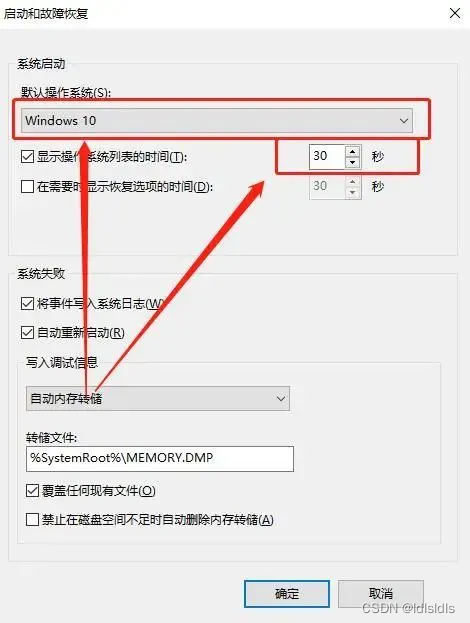
1.2 格式化Linux磁盘
略
2 WSL2
2.1 启用Linux子系统
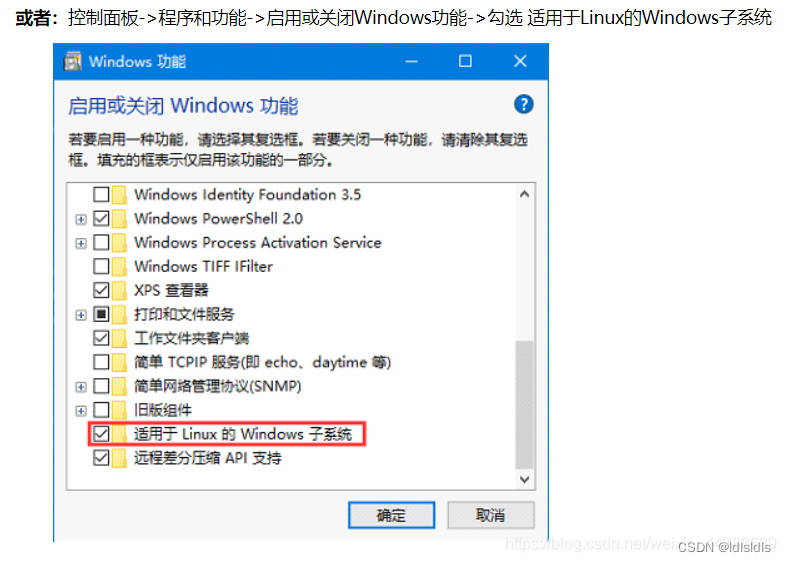
重启电脑生效
2.2 检查是否开启虚拟化
启动「任务管理器」。「性能」选项卡显示「虚拟化:已启用」即可。
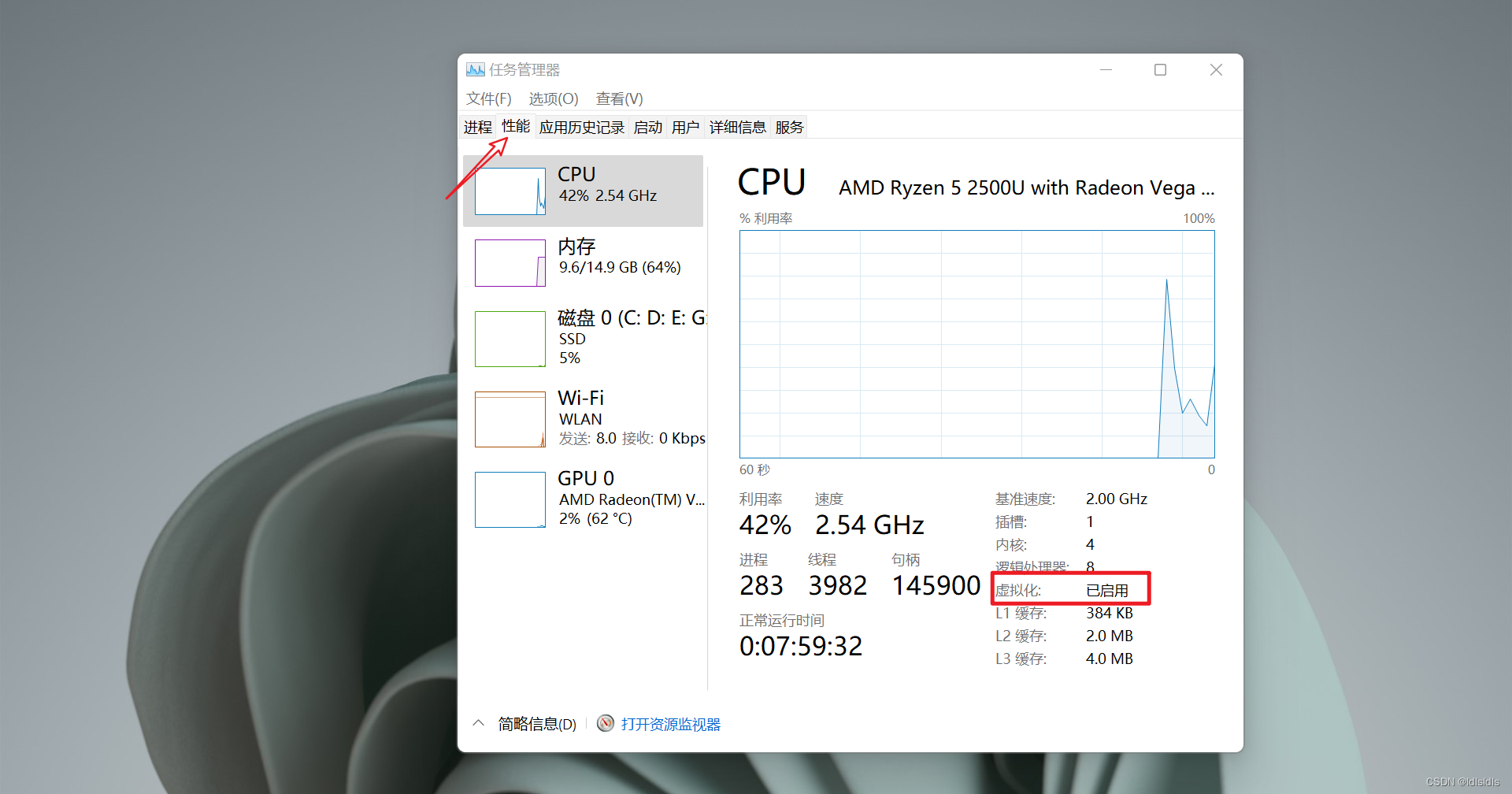
2.3 开启开发者模式
「开发者选项」→「开发人员模式」,打开开关。
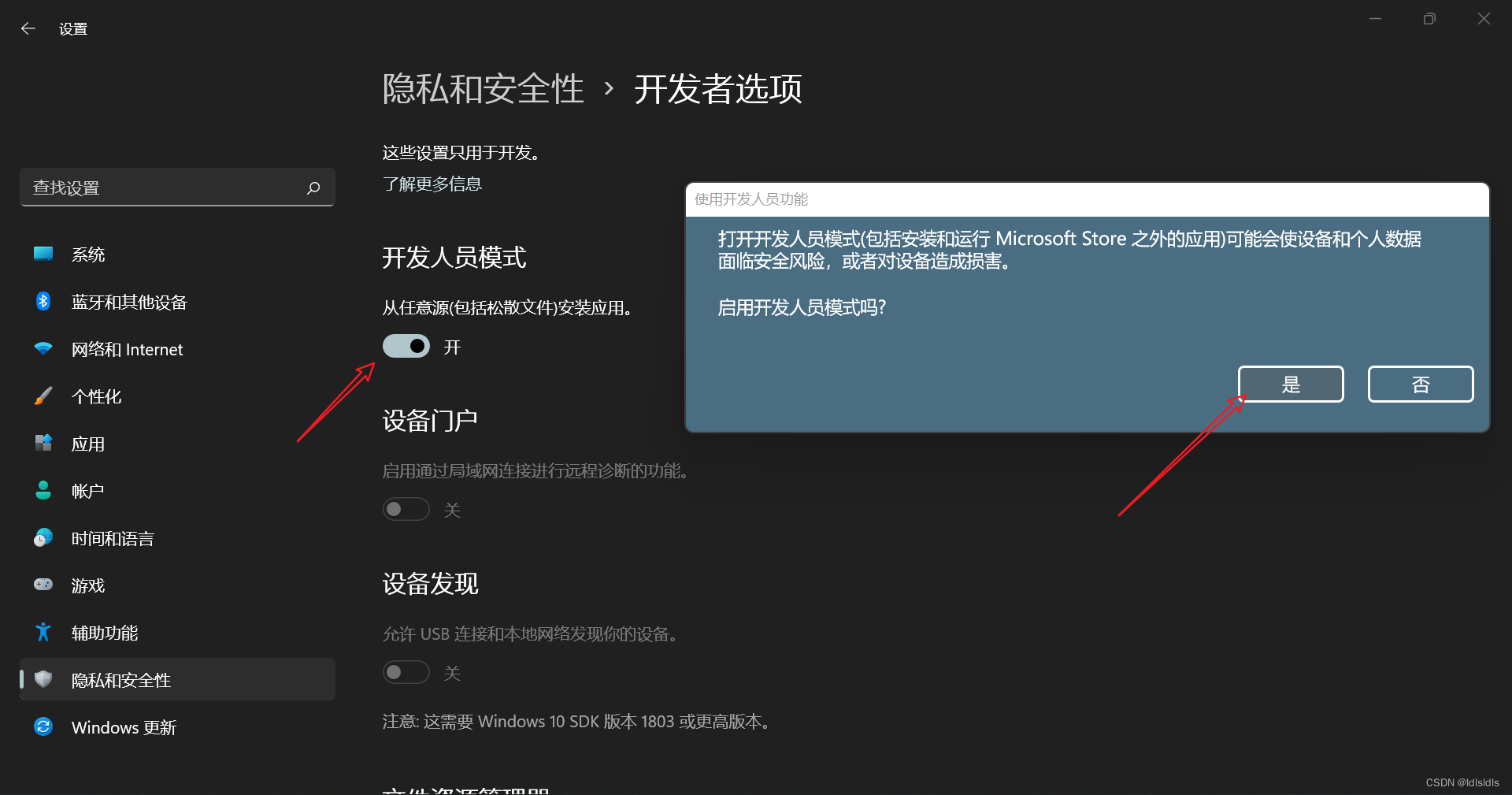
2.4 下载wsl2更新包
如果使用的是 ARM64 计算机,请下载 64位包
https://wslstorestorage.blob.core.windows.net/wslblob/wsl_update_x64.msi
2.5 安装wsl2更新包
双击以运行 - 系统可能提示你提供提升的权限,「Next」继续,选择「是」以批准此安装。
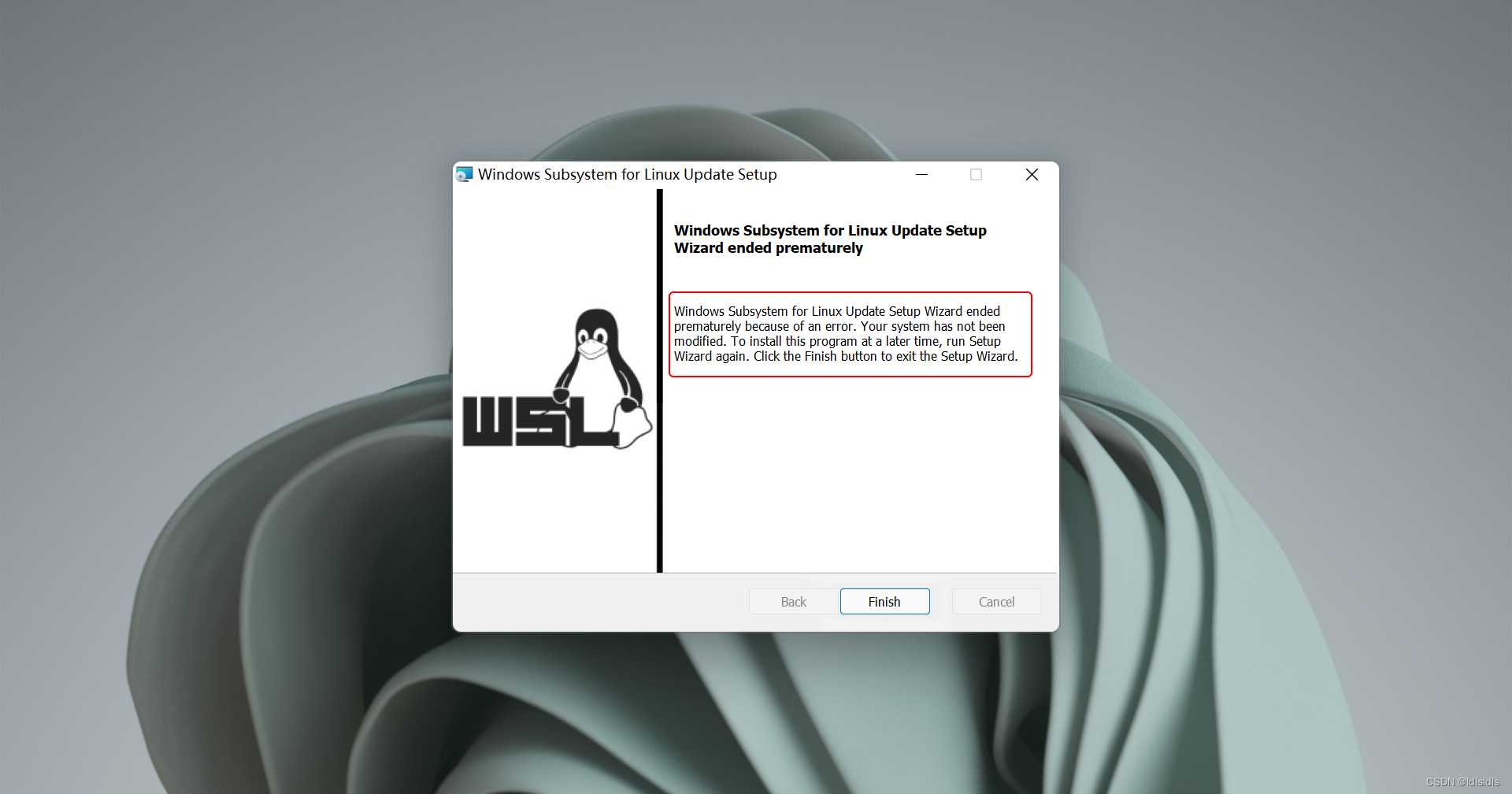
2.6 启用虚拟机功能
安装 WSL 2 之前,必须启用「虚拟机平台」可选功能。计算机需要虚拟机功能才能使用此功能。
找到「控制面板」-「程序/功能」-「启用或关闭Windows功能」,选中「虚拟机平台」,然后点击确定。
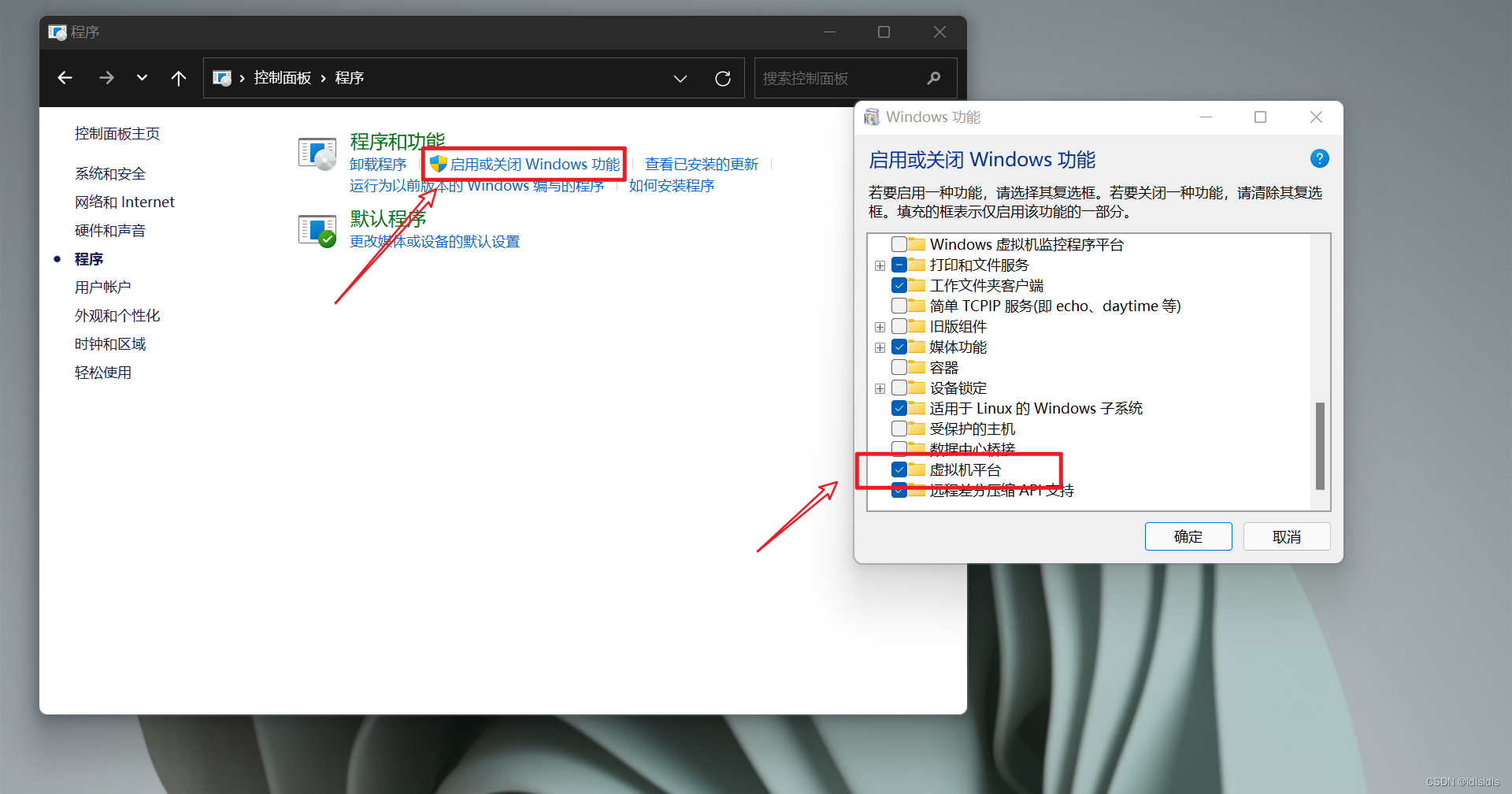
重启生效
2.7 设置默认WSL2
打开 PowerShell,然后在安装新的 Linux 发行版时运行以下命令,将 WSL 2 设置为默认版本:
wsl --set-default-version 2
3 安装Ubuntu22
3.1 store中下载安装
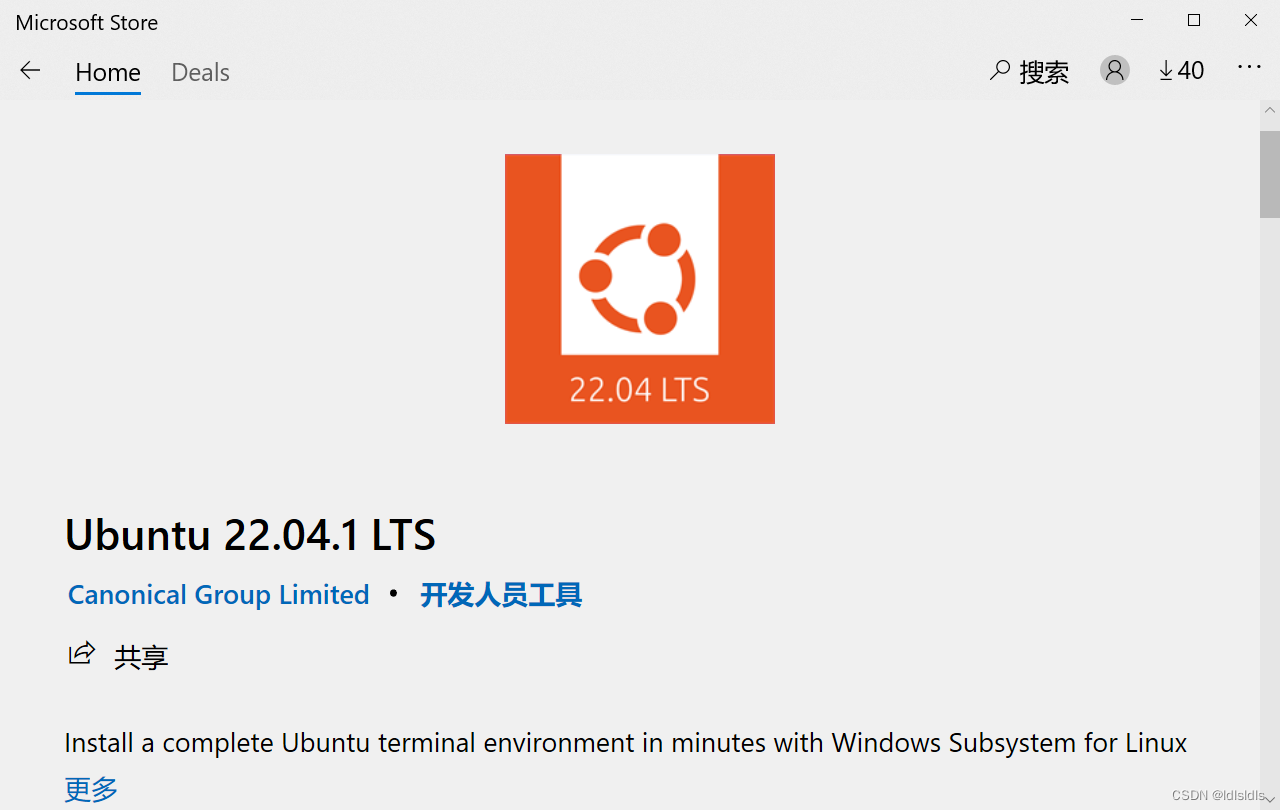
安装
打开
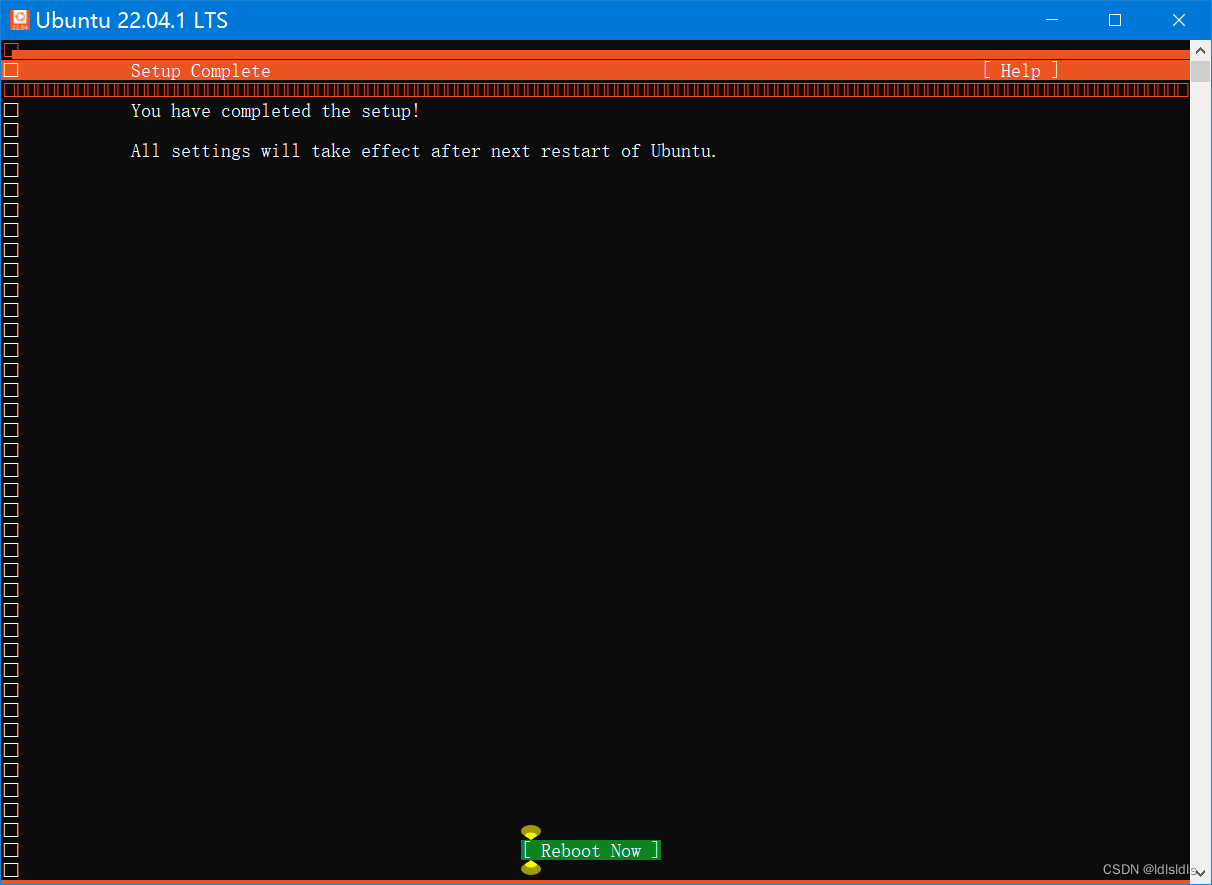
重启
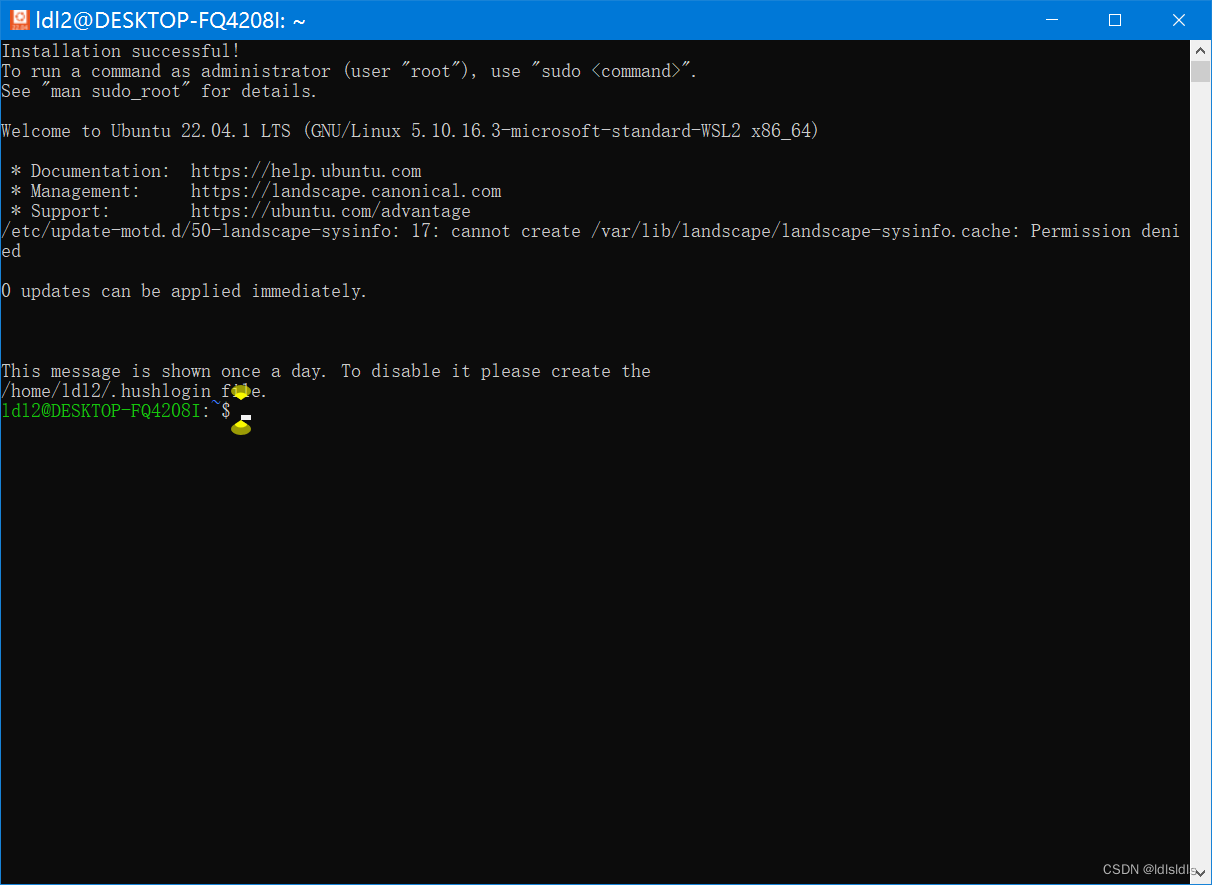
3.2 WSL2迁移d盘
打开 CMD
3.2.1 确认是否有git
git –version
3.2.2 没有就下载git
安装教程: https://zhuanlan.zhihu.com/p/443527549
3.2.3 再次确认是否有git
打开git bash
git -v
出现
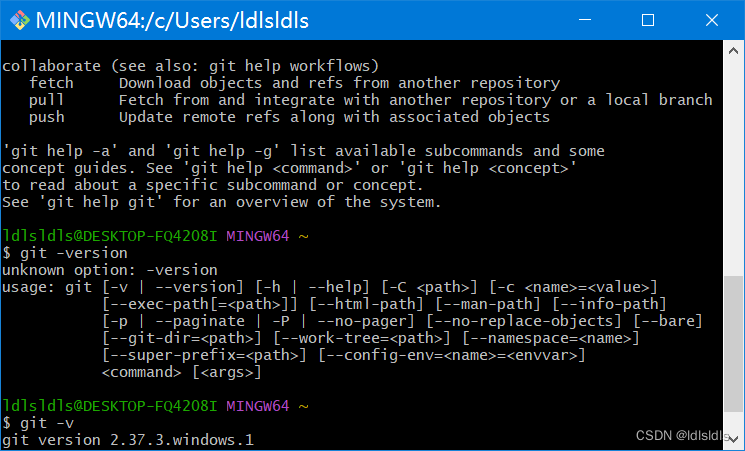
3.2.4 下载move-wsl转移wsl
首先你要有外网否则怎么上Github
管理员PowerShell
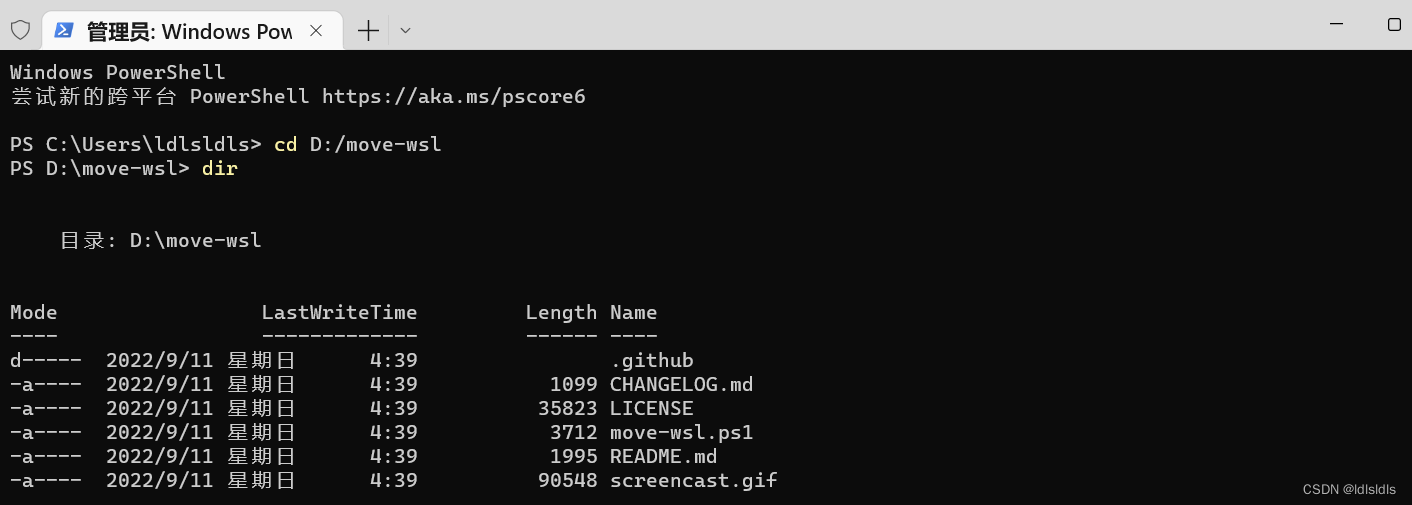
cd D:
下载
git clone https://github.com/pxlrbt/move-wsl
进入
cd move-wsl
dir
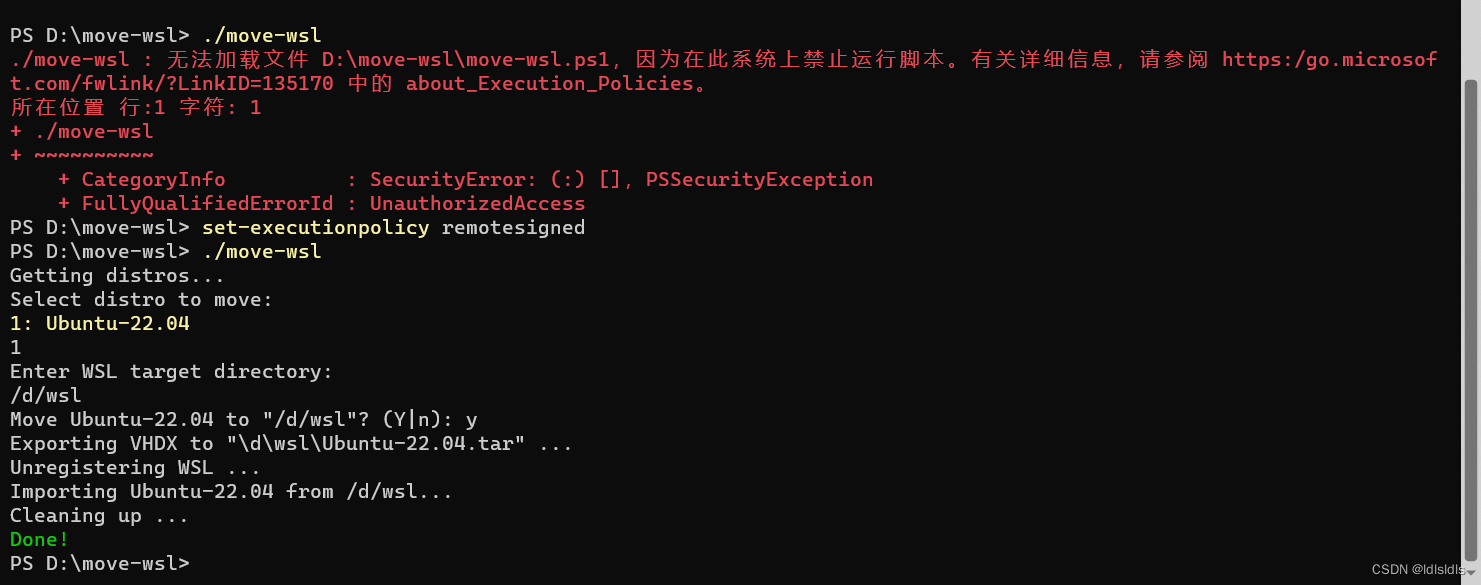
运行脚本
set-executionpolicy remotesigned
.\move-wsl
选择Linux
1
选择转出路径
/d/wsl
等待结束
打开
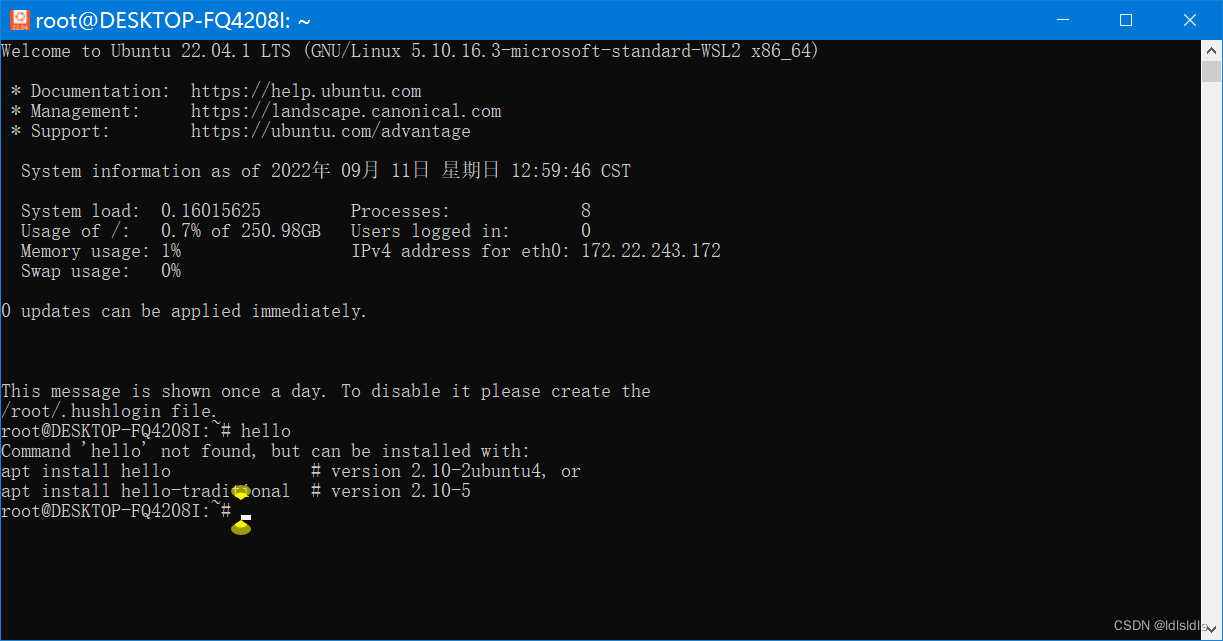
运行良好,但是变成了root用户,切换自己的用户
su - ldl2

3.3 Ubuntu基本设置
3.3.1 更换软件源
从网址中获取清华源代码
https://mirror.tuna.tsinghua.edu.cn/help/ubuntu/
软件下载和更新
# 更新软件源
sudo apt-get update -y
# 升级所有软件
sudo apt-get upgrade -y
3.4 安装深度学习环境
Nvida Driver安装
CUDA编程语言环境安装,是一种通用并行计算架构
cuDNN安装,是用于深度神经网络的GPU加速库
Anaconda安装
这四个都要版本对应